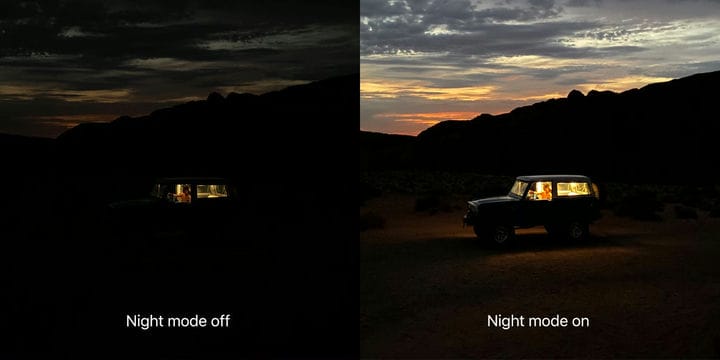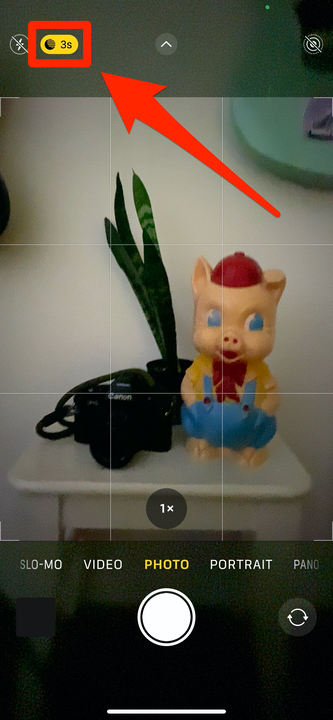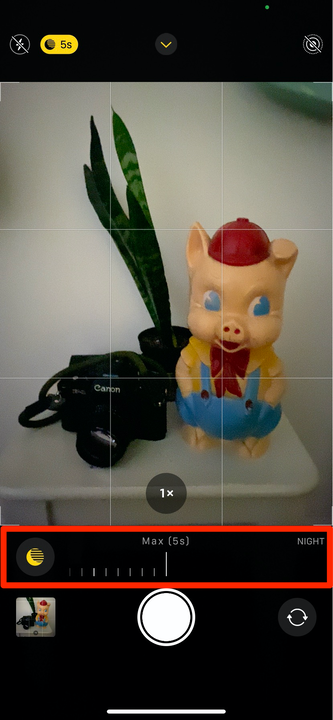So verwenden Sie den Nachtmodus auf der Kamera Ihres iPhones
- Der Nachtmodus ist eine Funktion des iPhone 11 und 12, die im Dunkeln aufgenommene Fotos besser aussehen lässt.
- Im Gegensatz zum Porträt- oder Videomodus schaltet sich der Nachtmodus in Umgebungen mit wenig Licht automatisch ein.
- Der Nachtmodus lässt mehr Licht in die Kamera Ihres iPhones, wodurch dunkle Fotos heller und klarer werden.
Vorbei sind die verschwommenen Schnappschüsse von Gesichtern, die nach Sonnenuntergang im Schatten verborgen sind. Mit dem Nachtmodus können iPhone- Fotografen zu jeder Tageszeit tolle Fotos machen.
Der Nachtmodus verlängert die Belichtungszeit Ihrer Fotos, lässt mehr Licht herein und lässt Bilder heller erscheinen. Und im Gegensatz zu den anderen Kameramodi des iPhones müssen Sie nicht zwischen einem Foto im Nachtmodus und einem normalen Foto wählen – der Nachtmodus schaltet sich ein und passt sich automatisch in Umgebungen mit wenig Licht an.
Welche iPhone-Modelle haben den Nachtmodus?
Um den Nachtmodus zu verwenden, benötigen Sie ein iPhone 11 (einschließlich Pro und Pro Max) oder ein iPhone 12 (einschließlich Mini, Pro und Pro Max).
Wenn Sie den Nachtmodus mit der nach vorne gerichteten „Selfie”-Kamera, im Hochformat oder mit einem Zeitraffervideo verwenden möchten, benötigen Sie eines der iPhone 12-Modelle.
Der Nachtmodus verbessert im Dunkeln aufgenommene Fotos.
Apfel
Es ist nicht bestätigt, ob zukünftige iPhone-Modelle auch einen Nachtmodus haben werden, aber es ist mehr als wahrscheinlich, dass dies der Fall sein wird. Es besteht auch die Möglichkeit, dass es auf andere Apple-Geräte mit Kameras wie das iPad oder den Mac kommt.
So verwenden Sie den Nachtmodus auf Ihrem iPhone
Der Nachtmodus wird automatisch aktiviert, wenn Sie versuchen, ein Bild in Umgebungen mit wenig Licht aufzunehmen. Sie werden sehen, dass das kleine Symbol oben links, das wie ein Mond aussieht, gelb wird. Eine Zeit wie „1s” oder „5s” wird neben dem Mondsymbol angezeigt, wenn es aktiviert ist, was die Belichtungszeit angibt (oder die Zeitdauer, die die Kamera Licht einlässt, bevor das Bild aufgenommen wird).
Tippen Sie auf das Nachtmodus-Symbol, um die Einstellungen anzupassen.
Sophie Putka/Insider
Wenn der Nachtmodus aktiviert ist, drücken Sie den runden Auslöser, um wie gewohnt ein Foto aufzunehmen. Halten Sie die Kamera so ruhig wie möglich, bis die Belichtung abgeschlossen ist – das ist etwas gewöhnungsbedürftig, aber um ein gutes Nachtbild zu erhalten, müssen Sie Ihrer Kamera Zeit geben, Licht aufzunehmen.
Halten Sie die Kamera ruhig, während Sie das Foto im Nachtmodus aufnehmen.
Sophie Putka/Insider
So passen Sie die Aufnahmezeit von Fotos im Nachtmodus an
Wenn der Nachtmodus auf Ihrem iPhone aktiviert ist, wird neben dem Mondsymbol eine Belichtungszeit angezeigt, die angibt, wie lange es dauert, ein gutes Bild im Nachtmodus aufzunehmen. Sie können diesen Timer jedoch manuell anpassen, wenn Sie möchten, dass das Bild schneller oder von höherer Qualität ist.
1 Wenn Sie sich in der Kamera-App bei schlechten Lichtverhältnissen befinden und der Nachtmodus mit einer vorgeschlagenen Zeit aktiviert wurde, tippen Sie auf das Nachtmodus-Symbol.
2 Unter dem Rahmen erscheint ein Schieberegler – bewegen Sie ihn nach rechts für mehr Licht oder nach links für weniger Licht. Für mehr Licht gibt es nur noch eine Option: „Max.” Dadurch nimmt sich die Kamera so viel Zeit, wie sie benötigt, um die bestmögliche Aufnahme im Nachtmodus zu produzieren. Hier können Sie den Nachtmodus auch komplett ausschalten.
Wählen Sie, wie intensiv der Nachtmodus-Effekt sein soll.
3 Nehmen Sie das Bild wie gewohnt auf, während Sie die Kamera ruhig halten.